
【為什麼影像的色彩對攝影師這麼重要】
一張相片的組成,通常包含了很多的元素,比如:構圖/曝光/色彩/階調等等,而大多數的人類,第一眼都先看顏色來判斷自己是否喜歡!攝影師通常會使用色彩,來呼應自己想要呈現的美感或想法,以及按照影像的畫面呈現,以色彩給予不同氛圍的詮譯。色彩是組成一張相片的必要元素之一,也代表著攝影師的想法和追求的美感。
【校色器的分類】
巿面上的校色器大致分為「色度計-Colorimeter」以及「光譜儀-Spectrometer」二種。光譜儀-Spectrometer的原理是,利用光柵將一個混合光分解成不同波長的光,而不同波長的光會被不同的探測器測量出其強度,而得到被測量光的光譜,得到光譜之後就可以得到亮度,色度,波長等等;色度計-Colorimeter的原理是,利用它特殊的濾鏡,即XYZfilter來模擬CIE1931標準觀察者特性曲線,光透過filter以後,被探測器探測到之後得到整體光的積分值。以測量速度來分,色度計-Colorimeter由於無需分光,所以色度計-Colorimeter的速度非常快,光譜儀-Spectrometer的速度較慢;然而顧名思義,光譜儀-Spectrometer是能夠測量光譜的儀器,這也是它和色度計-Colorimeter最大的差別,色度計-Colorimeter是無法測量光譜的。而色度計-Colorimeter和光譜儀-Spectrometer比較起來的優點就是,色度計-Colorimeter的量測工作範圍大,低光區量測較準確,量測速度超快,量測重覆性高;色度計-Colorimeter和光譜儀-Spectrometer的相同點在於都可以測量螢幕的亮度,色度,然後以此計算出其他的參數,如主波長,相關色溫,色純度等等,根據亮度色度還可以進一步計算出穿透率,對比度,視角色偏等等。但不論是色度計-Colorimeter或是光譜儀-Spectrometer,校色器本身就是一種消耗品,會依照使用的「期間」以及「使用的次數」,漸漸衰變老化,所以也會慢慢發生越校越不準的情況,色度計-Colorimeter建議是每二年要更換一次,光譜儀-Spectrometer可以久一點,所以價格也會更高一些。價格上色度計-Colorimeter會比較親民,同時也有分不同的價格和規格,適合不同的攝影師族群;而光譜儀-Spectrometer的價格高,較適合有預算的攝影師進行購買。考慮到校色器是消耗品,因此攝影師的校色器大都是個人使用,也沒有人會出借給他人使用,都是自己準備一個,而專業的攝影師因為使用較為頻繁,對設備的準確要求也更高,像我幾乎每二年一定都會更換一個新的校色器,以確保校色品質。想想看,你的校色器用了多久呢?是不是越校越不準了呢?是否有超過二年以上了,如果有需要進行更新或汰換的朋友,以下提供校色器購買連結,各位可以自行參考:http://bit.ly/2HkJAwx
【你看見的色彩,不見得是我看見的色彩】- 談談色偏會發生的原因
1.硬體問題:
螢幕及面板的等級(廣色域/窄色域),螢幕設備及校色器的老化等等。關於校色器老化的部份,剛剛前段有提到,校色器依照使用的次數增加以及經過的使用期間,會造成設備的老化,通常不建議使用「租借的校色器」來進行校色,因為租借而來的校色器,租用使用次數頻繁,加上快速的器材老化,可能校了等於沒校,不僅浪費時間也浪費金錢;校色器建議以私人使用為主,最好都不要借給他人使用。在正常的使用狀態下(每月一次或每二個月一次),建議每二到三年一定就要更新一個校色器,以確保校色的品質以及穩定度。
2.軟體問題:
這個部份和所使用的電腦作業系統有很大的關係,首先,我們先分別來了解一下什麼叫做ICC描述檔,以及Windows和Mac OSX在色彩管理上的差異。
〔ICC描述檔〕
所謂的ICC 指的是International Color Consortium 也就是國際色彩協會,ICC色彩特性文件是用於表示某一特定設備的色彩描述方式與某一種色彩空間之間的對應關係的文件。簡單上來說,ICC能使色彩在程序和作業系統之間,可以讓各種色域的所有設備都具有一致且正確的顏色。
〔Windows和Mac OSX在色彩管理上的差異〕
Mac OS X 對ICC 支援度完整,任何一個程式都可以輕易顯示正確的顏色。也就是說,同樣的一張圖片,在Mac OS X 上,無論使用何種軟體開啟相片,相片的色彩都能完全呈現一致性。Windows系統本身並不支援ICC,故無法管理相片在不同軟體中所呈現的色彩,主要是Windows 預設使用sRGB 色域,無法解讀其它色域的內容,就造成不同程式顯色上的問題。但若Windows系統中的軟體本身支援ICC(像 Photoshop),並己進行螢幕校色,才有可能達到與Mac OS X 相等的色彩顯示能力。但Windows系統無法正確對應螢幕ICC 來修改顯卡LUT。所以螢幕的好壞,在Windows系統下會讓畫面差距拉大。
如果想要更了解關於這方面的知識,可以參考日本的這個網頁:液晶ディスプレイとカラーマネージメン
3.平日操作及習慣問題:
很多人都有迷思,認為新螢幕的顏色最準?!但事實上,新的螢幕不見得就是準色,因為每家螢幕廠商所使用的面板、背光元件及預設色彩值都不一樣,即使是同一品牌,依照生產先後時間的不同,也都會存在差異,這種差異性當然也存在於手機、相機與電腦螢幕之間。同時,新螢幕經過了長時間使用之後,螢幕畫面顏色可能會因為時間或是面版老化,產生色偏上的差異。這時就需要定期使用校色器,固定期間進行校正螢幕的色彩。校色後的螢幕,其色彩和亮度都會按照校色時的基準進行設定。很多使用筆電的攝影師,可能會因為作業環境的改變,比如因環境的明暗(比如在戶外太陽下使用筆電/或在昏暗的咖啡廳中修圖)而常常調整螢幕的亮度,當螢幕亮度一但隨意調整,而攝影師又沒有在修圖之前,把亮度調回當初校色後的設定,那麼修圖時螢幕的亮度可能會因過亮或過暗,進而影響了攝影師修圖時觀看螢幕時,對於相片的曝光以及色彩的判斷失準,反而沒有實現校色的目的。因此養成定期校色,在固定的地點修圖(擁有恆定的足夠光線-如室內),不在昏黃的燈光下修圖,不隨意調整螢幕己校正好的亮度等等,都是非常重要的習慣。最後還有一種情況,是因為在校色的過程中,也許是因為光線的干擾,或是沒有正確的執行步驟,以致於導致校色失敗,文章後半段會和大家分享正確的校色流程。
總結:基於上述三點,在不同的顯示設備(如:不同規格的螢幕/手機/筆電/電視等),不同的系統,不同的溜覽器等等,讓同一張相片,在不同設備之間所觀看的色彩的差異性加大!而專業的攝影師在了解這樣的差異性之後,更會定期做好自己的色彩管理,進行螢幕及印表機的定期校色,不僅讓自己的相片作品能有穩定的色彩品質,也能透過自行輸出打印,向客戶驗證自己的作品,所見即所得的豐富色彩。
【攝影師的日常工作流程與色彩管理】
分享我平時的拍攝工作流程大致如下:
一、拍攝Camera (可以結合cube立體灰卡以及checker來配合校正白平衡)
二、產生相片影像Image
三、校正螢幕Calibrate Monitor (約二個月固定進行一次)
四、進行電腦修圖Retouched
五、印表機校色Calibrate Print (每次更換新墨水或更換新的打印紙張時都會進行一次)
六、打印輸出作品Print
職業攝影師幾乎天天都在處理影像拍攝及後期方面的工作,而專業攝影師尤其講究影像品質的穩定,而正確落實色彩管理就是穩定相片品質中最關鍵的因素之一,其中第三項和第五項,我會定期進行螢幕校色,以及按照墨水和紙張的情況來進行印表機校色。
【校色入門】校色前你需要了解的基本常識
〔什麼是色彩管理?〕
所謂色彩管理,指的是在不同的設備和媒介上都能重現相同的色彩表現。至於要實現相同的色彩表現,通常需要以下三個步驟,而且缺一不可:
- Calibration:設備校色可以透過軟體(結合外部校色器)或硬體(螢幕內建硬體校正)的方式來實現。
- Profile/Characterization:ICC描述檔/設備特性化ICC描述檔,即借助設備(校色器)對色彩輸出進行量化而生成的ICC文件。ICC描述檔本身就是一個詞典,當中包含了一台特定設備和色彩訊息有關的數據,包含這台設備的色域、色彩空間等等,而製作描述檔文件的過程,又稱為設備特性化。在Mac中,所有描述檔的副檔名為icc 在Windows中為icm。
- Mapping / Conversion:色彩轉換結合前一、二項步驟,將色彩根據設備的色彩特性,進行色彩轉換後,透過設備顯示或列印出來。在色彩管理中的色彩轉換不是提供完全相同的色彩,而是使設備或墨水達到最理想的色彩(例如:軟打樣)。在整個過程中,不同的設備具有不同的色彩空間,在轉換的過程中,色彩數據會先透過設備描述檔文件先轉換成LAB,之後再根據需要,轉換成其他設備的顏色。
〔色域〕AdobeRGB、Srgb、CMYK、LAB
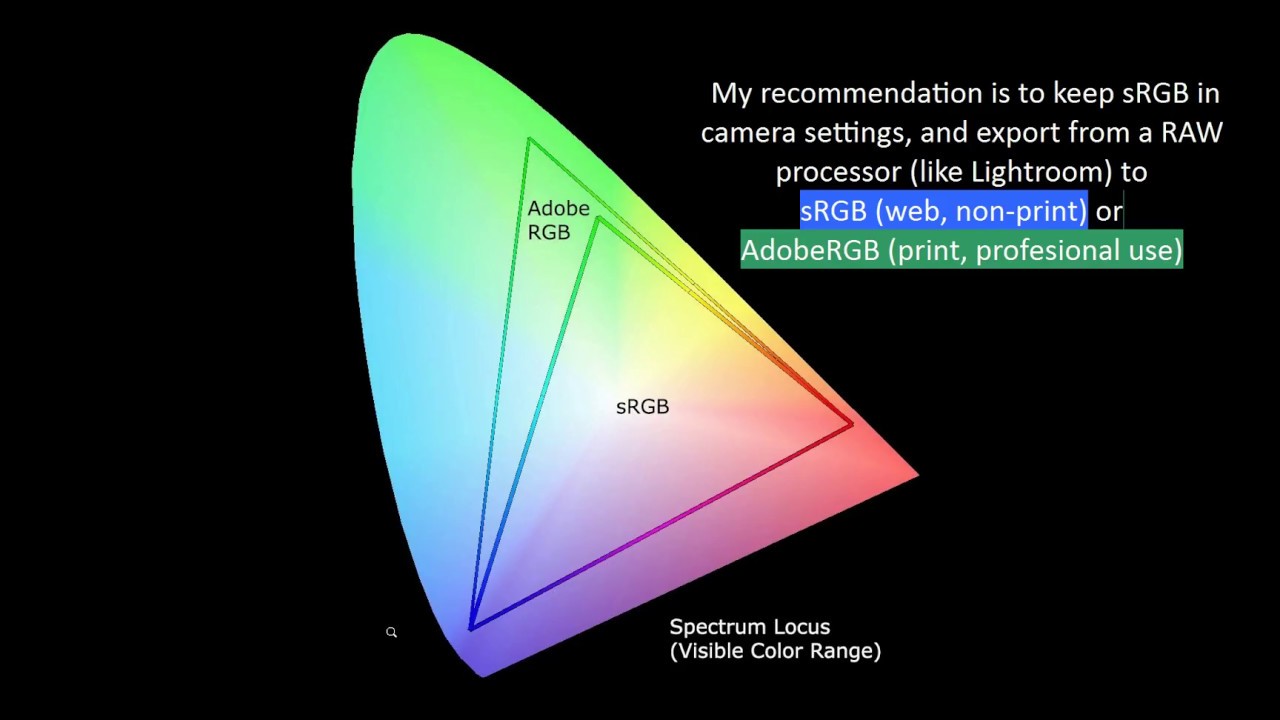
(圖片引用來源:https://goo.gl/KnCd3i)
1.AdobeRGB
Adobe RGB(又稱為廣色域)是一種由Adobe Systems於1998年開發的色彩空間。開發的目的是為了儘可能在CMYK彩色印刷中利用計算機顯示器等設備的RGB顏色模式上囊括更多的顏色。Adobe RGB色彩空間粗略包括了50%的Lab色彩空間中的可視色彩,主要在青綠色(cyan-green)色系上有所提升。
2.sRGB
sRGB(又稱為窄色域)是惠普與微軟於1996年一起開發的用於顯示器、印表機以及網際網路的一種標準RGB色彩空間。由於sRGB 的色域不夠大,尤其是藍-綠顏色色域無法表示CMYK中的所有顏色,所以通常印刷行業的專業人員不用這種模型。
3.CMYK
CMYK (印刷四分色模式)是彩色印刷時採用的一種套色模式,利用色料的三原色混色原理,加上黑色油墨,共計四種顏色混合疊加,形成所謂全彩印刷。四種標準顏色分別是:Cyan青色Magenta洋紅色Yellow黃色 blacK黑色

(圖片引用來源:https://goo.gl/qi8fqx)
4.LAB
不像RGB和CMYK,Lab顏色被設計來接近人類視覺。它致力於感知均勻性,它的L分量密切匹配人類亮度感知。因此可以被用來通過修改a和b分量的輸出色階來做精確的顏色平衡,或使用L分量來調整亮度對比。這些變換在RGB或CMYK中是困難或不可能的,它們建模於物理設備的輸出,而不是人類的視覺感知。此外,Lab空間內的很多「顏色」超出了人類視覺的視域,因此純粹是假想的;這些「顏色」不能在物理世界中再生。通過顏色管理軟體,比如內置於圖象編輯應用程式中的那些軟體,可以選擇最接近的色域內近似,在處理中變換亮度、彩度甚至色相。
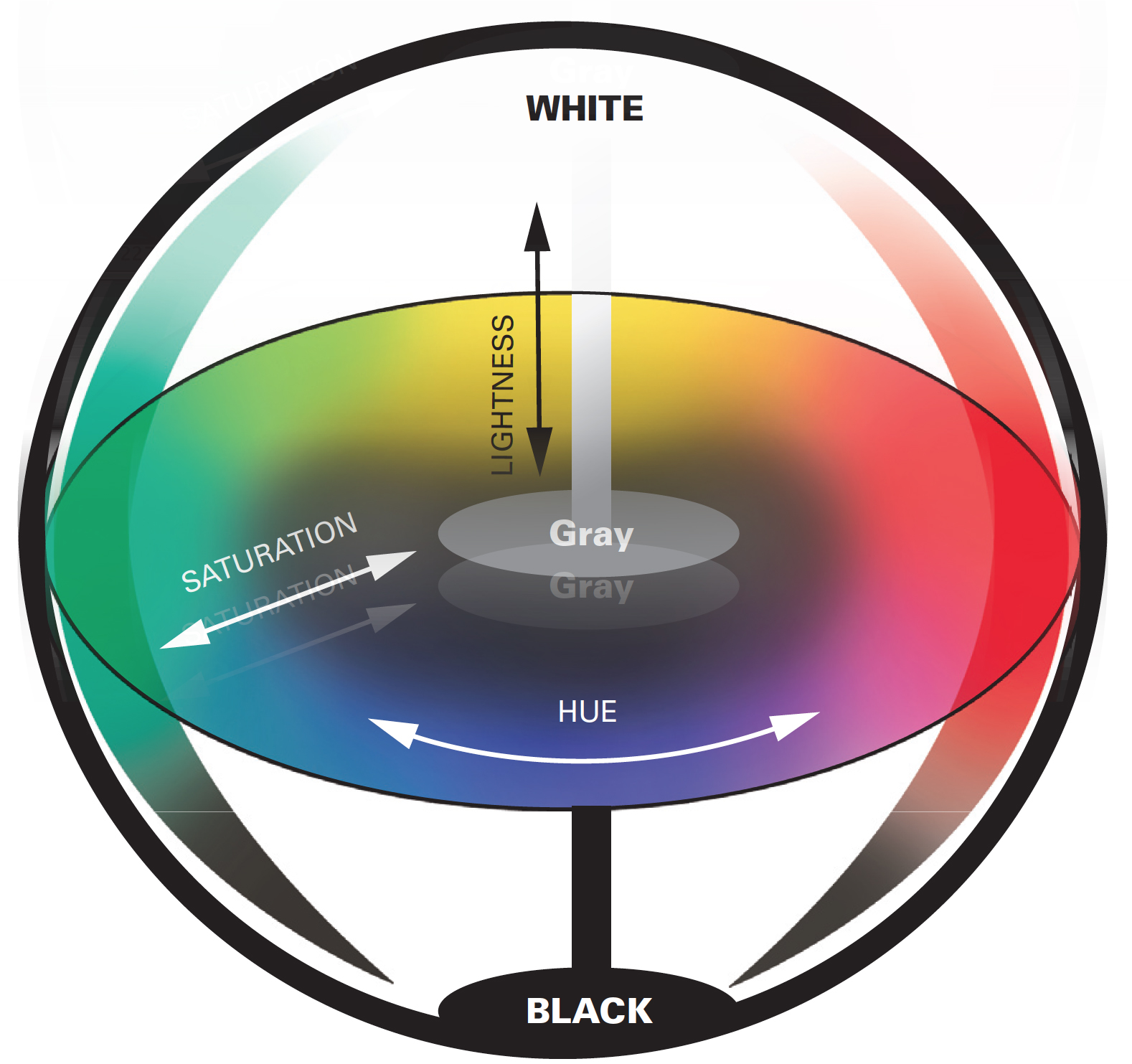
(圖片引用來源:https://goo.gl/9iTvbg)
目前最大的色域標準,是模擬人類視覺的感知行為所定義出的Lab 絕對色域(CIELab),基本上所有其它色域都包含在Lab 色域之內。那有人也許會說,那麼直接選用Lab 色域就好?但事實上,截至目前為止,Lab 僅是一個理論上的定義,以目前的科技來看,並沒有設備可以正確重現Lab 色域的所有顏色,各種設備都有自己的色域,同時各種色域皆有自己適合的用途,並不是直接用Lab 就最好。如果想用一種色域來通吃所有設備和應用,這個想法可能來自於對於色彩管理的理解不夠深入。
【正確螢幕校色流程】
本次以Spyder5Elite 以及IMAC進行校色示範,如果有需要購買校色器的朋友,以下提供校色器購買連結,
各位可以自行參考: http://bit.ly/2HkJAwx
〔STEP 1 螢幕預熱〕
顯示器在進行任何色彩校正之前,都要進行開機預熱,預熱的時間長短,依照顯示器不同的等級規格以及校色準確度要求而定,顯示器的預熱時間一般至少都需要在30分鐘。
〔STEP-2 螢幕回復原廠設定〕
進到螢幕的調整選單中,點選「重置」或「回復出廠設定」,如果螢幕有高動態對比,色彩增艷或自動亮度調整等等,也請記得關掉它。
〔STEP-3 清潔螢幕面板〕
為了稍後即將進行的螢幕校色,需要透過校色器與螢幕的面板進行緊密的接合,讀取數據,螢幕的面板上有灰塵或是髒污,都有可能讓校色器的數據產生落差。請於校色前仔細清潔螢幕面板。
〔STEP-4 確認環境光源關閉〕
校色前請關閉週遭的環境光,並避免在校色中有其他的光源照射到校正中的螢幕。如果你有二台螢幕,也記得先將另一台螢幕關閉或轉向,以避免另一台螢幕光線影響到準備校色的螢幕。
〔STEP-5 打開校正軟體準備進行校色〕
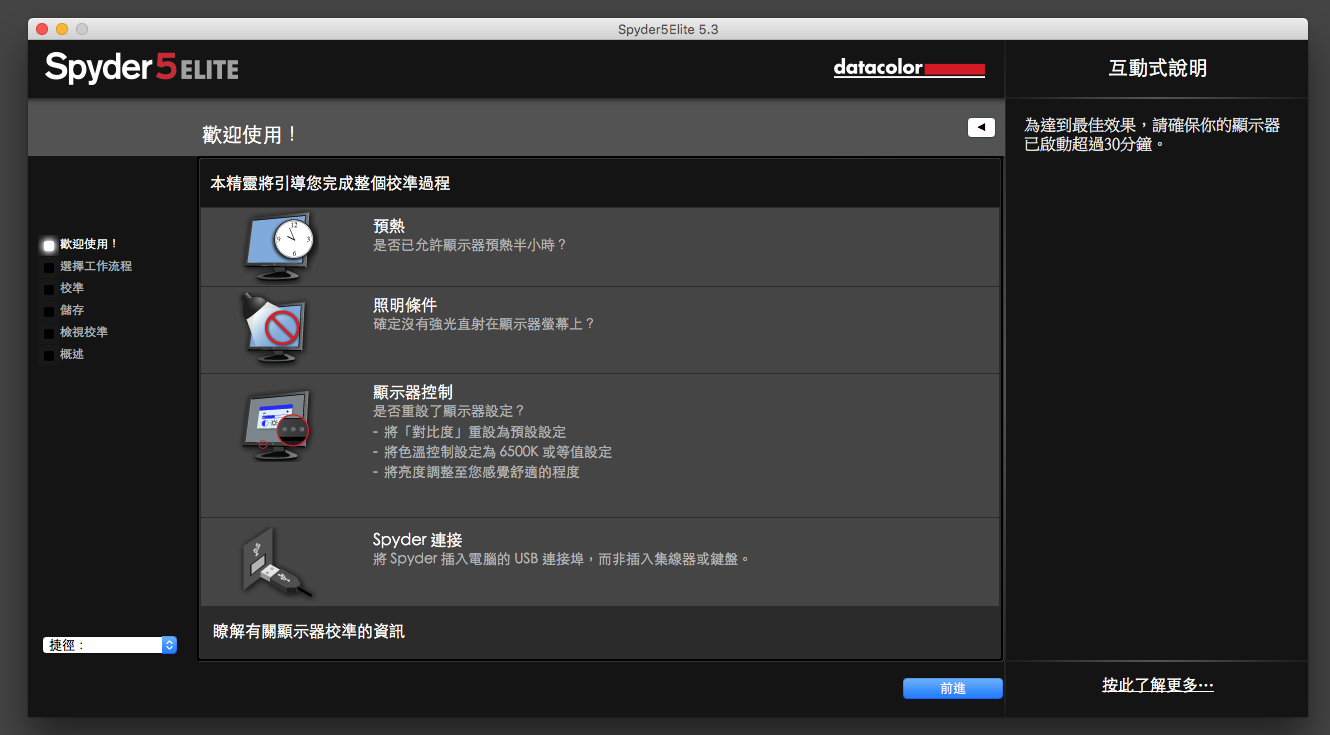
同時請再次確認STEP-1 到STEP- 4的步驟是否確實。
〔STEP-6 選擇校準模式〕

一般的情況,請選擇逐步助手即可!
〔STEP-7 確認光度Gamma/白點/以及亮度設置〕
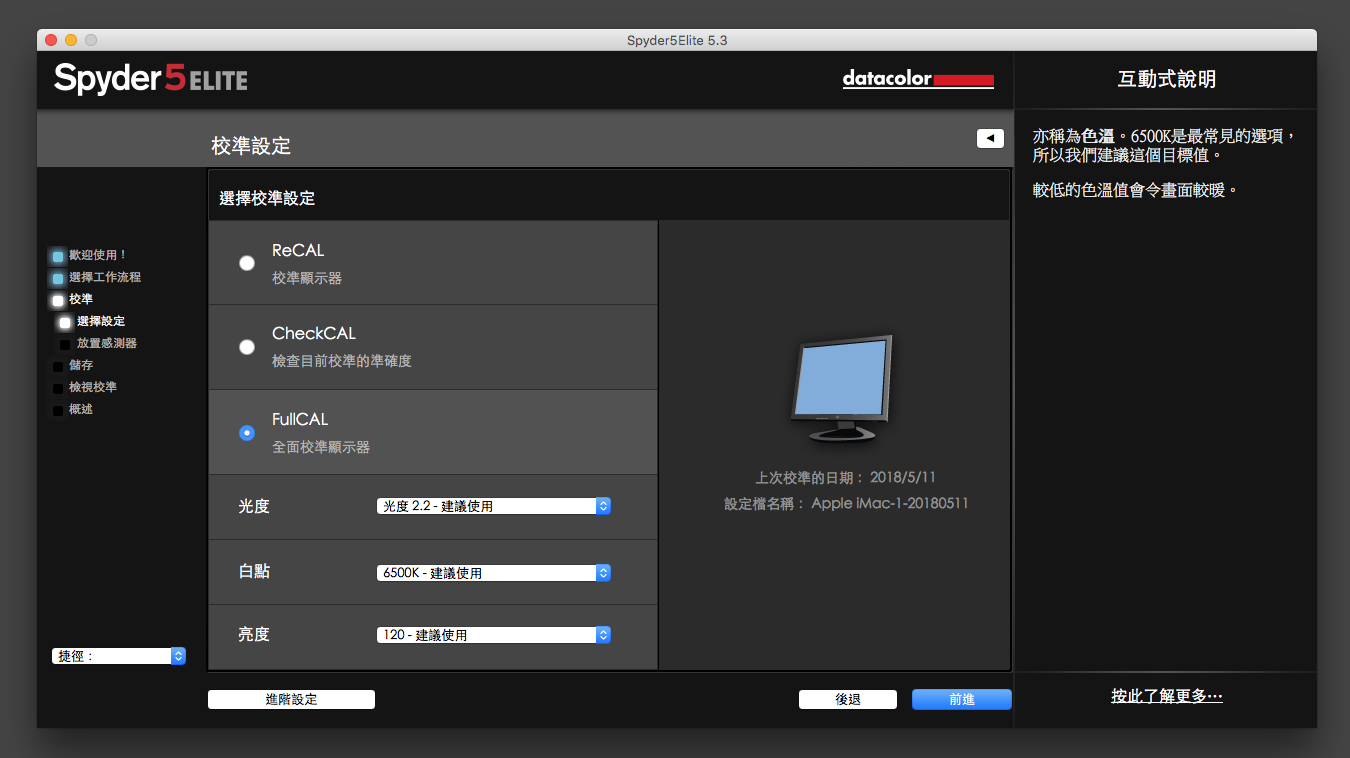
一、光度/Gamma值
在螢幕中所指的Gamma意義,在於解碼圖像的Gamma值以及匹配色彩系統的Gamma值,使三者變換的疊加值等於1,進而正確的顯示圖像色彩,避免失真。目前Windows以及macOS的標準Gamma值都是2.2,而中高階的專業顯示器是可以在一定範圍內進行變更,以因應影像在不同應用中的需求。
二、白點設定
在RGB色彩模式下,用於描述白點的概念即為色溫。請按照平時影像製作的應用方向,在進行螢幕校色時,在色溫以及亮度的設定,以下提供大家進行參考。
一、印前製作打樣:AdobeRGB色域,D50(5000K)或D55(5500K),亮度120cd/m²
二、攝影/設計使用:AdobeRGB色域,D65(6500K),亮度120cd/m²
三、純網頁使用:sRGB色域,D65(6500K),亮度120cd/m²
四、印刷輸出:AdobeRGB色域,D50(5000K),亮度80cd/m²
三、亮度設置
目前常用的設定,在光線充足的環境下,螢幕的亮度值為120cd/m²。設置120cd/m²亮度的優勢有二種:一是在環境較亮的情況下,攝影師仍然可以看到清晰的影像。二是在120cd/m²亮度的色溫,較容易被控制在5000~7000K的範圍內。但這並不代表亮度一定要設定在120cd/m²才正確的。如果你的環境並不是十分明亮,建議調整至使用者自己覺得舒適的亮度,以長時間使用不疲勞為首要條件。如果亮度己經設至到120cd/m²,仍然環境光太亮而看不清螢幕,建議可以加購螢幕的遮光罩。(註:螢幕遮光罩可增加視覺的集中度及減少眼睛對於外界光源的干擾)
〔STEP-8 準備開始進行校色〕
打開Spyder5,利用校色器背蓋的配重,調整合適的長度,讓校色器可以掛在螢幕的中心點,然後連結電腦的USB。
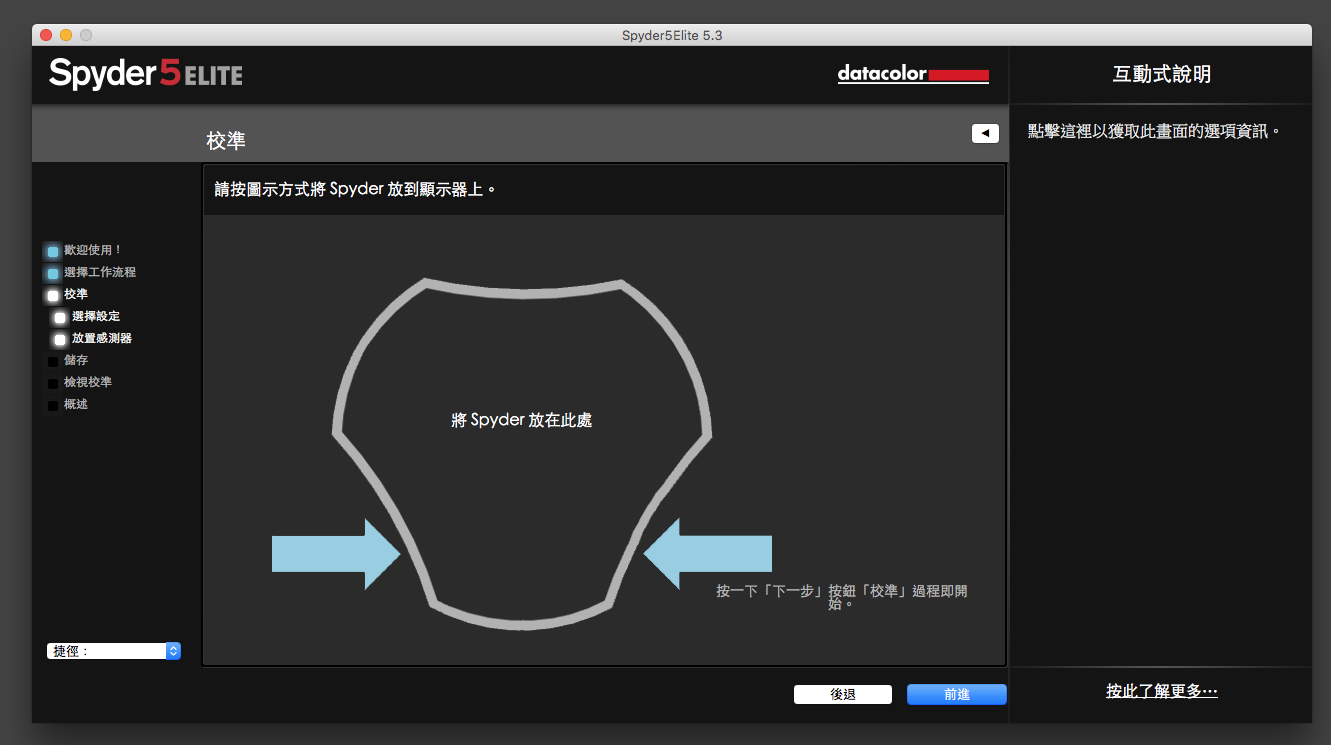
為了讓校色器Spyder5和螢幕可以緊密貼合,記得傾斜螢幕,(請參考下圖),同時關閉燈光,以及可能干擾校色的光源,以免校色失敗!

校色如果失敗,則需要重新校色,記得校色器是耗損品,務必確保流程正確,可以免去重覆校色發生的耗損
〔STEP-9 調整光度到建議值〕
本次校正使用的是IMAC,螢幕的亮度可以手動進行調整,按下鍵盤中的螢幕亮度控制,將數值控制在軟體要求的範圍內,更新後並按下確定。(別忘了要詳記這個手動的調光格數,以免日後誤觸,忘了調回來)
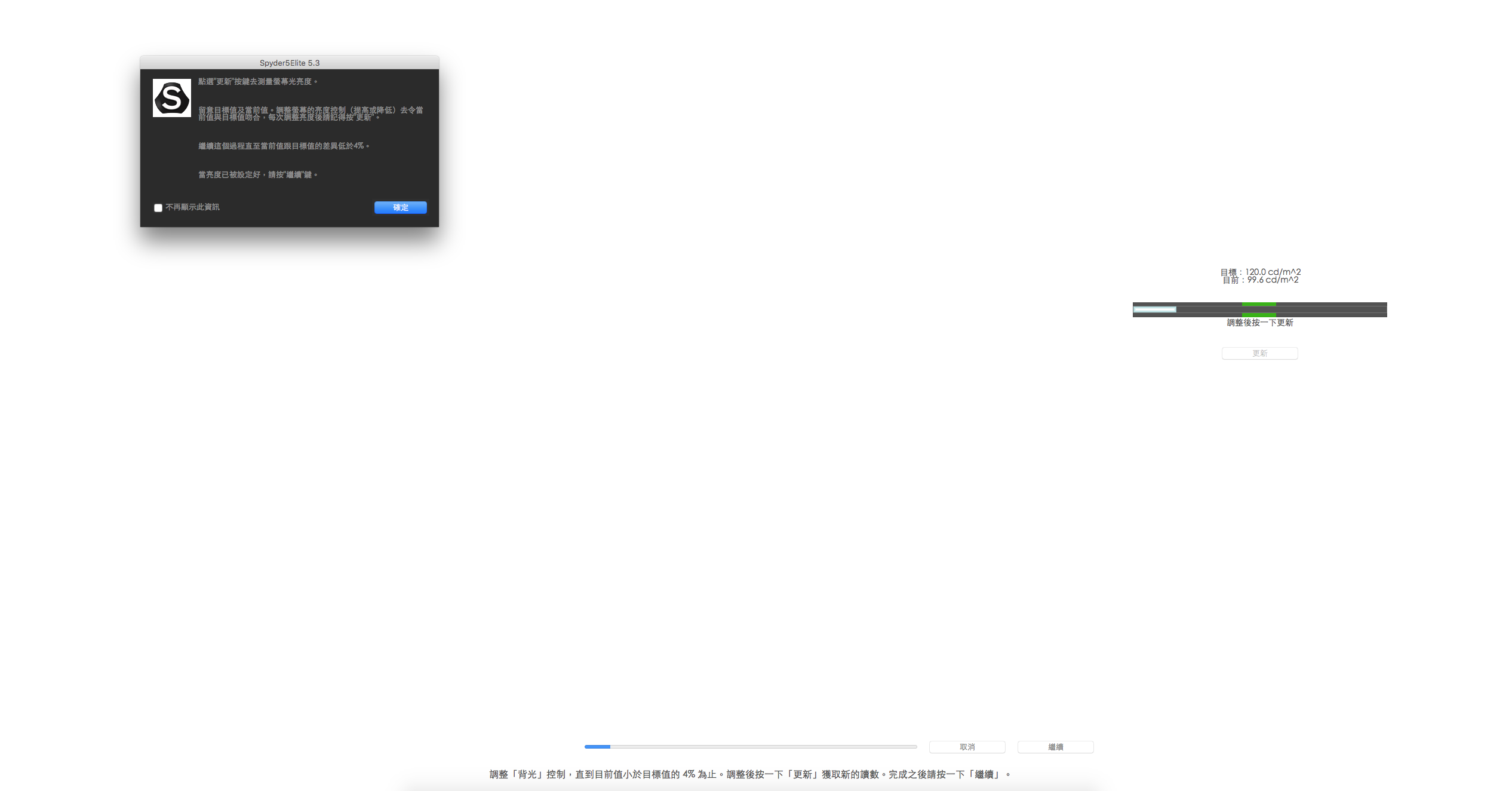
調整後的數值,只要是落在綠色的範圍內都是允許的!
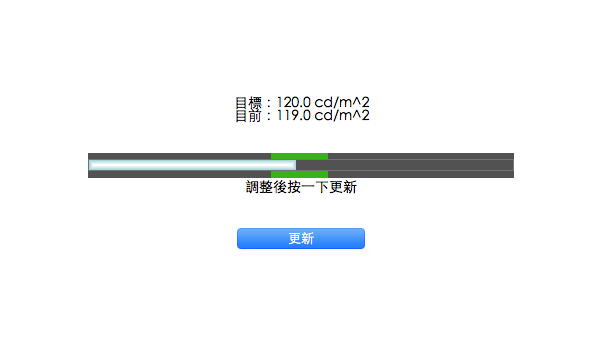
〔STEP-10 儲存校色設定檔〕
校正結束後儲存設定檔(建議以校正當日日期為檔名),並設定二個月定期提醒進行校正。
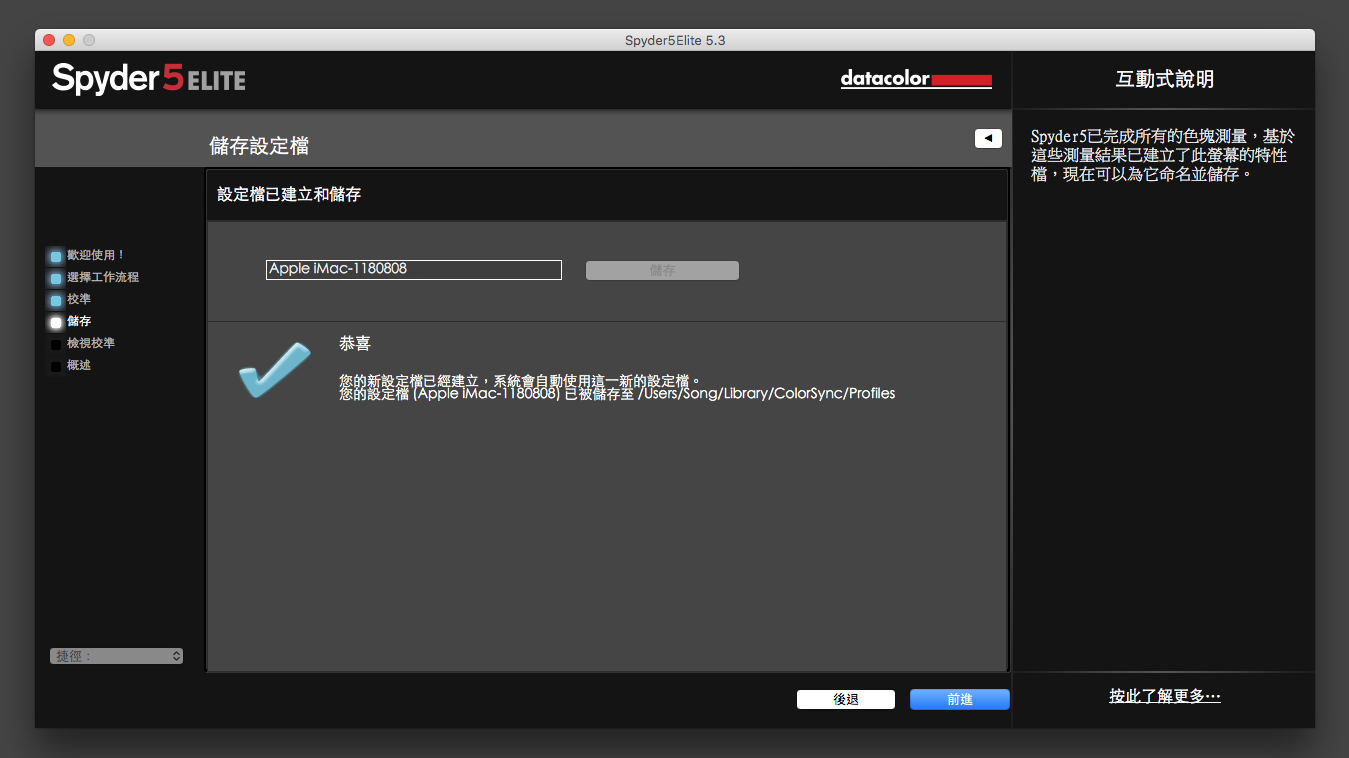
〔STEP-11檢視校正前後螢幕的差異〕
透過比對未校準及己校準的畫面,你會發現校正後的營幕真的色彩準確非常多!如果沒有校色過的朋友,第一次在己校色螢幕上,查看了以前修的圖,大多數都會現場哀嚎,因為在不正確的螢幕上修圖的色彩和階調,幾乎都是慘不忍睹!記得多年前,當我進行第一次螢幕校色之後,馬上去查看我的作品,就是發生這樣的情況,當時真是記憶猶新啊!
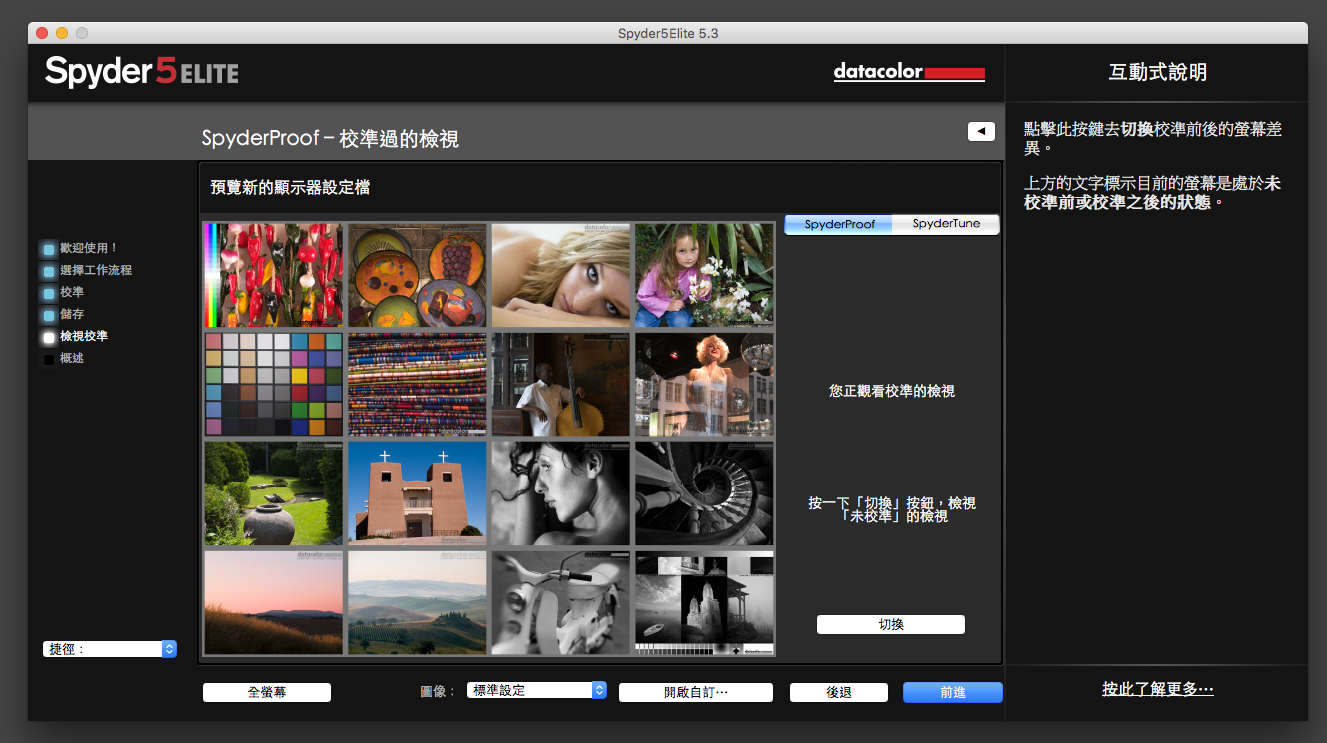
〔STEP-12檢視校正後色域空間〕
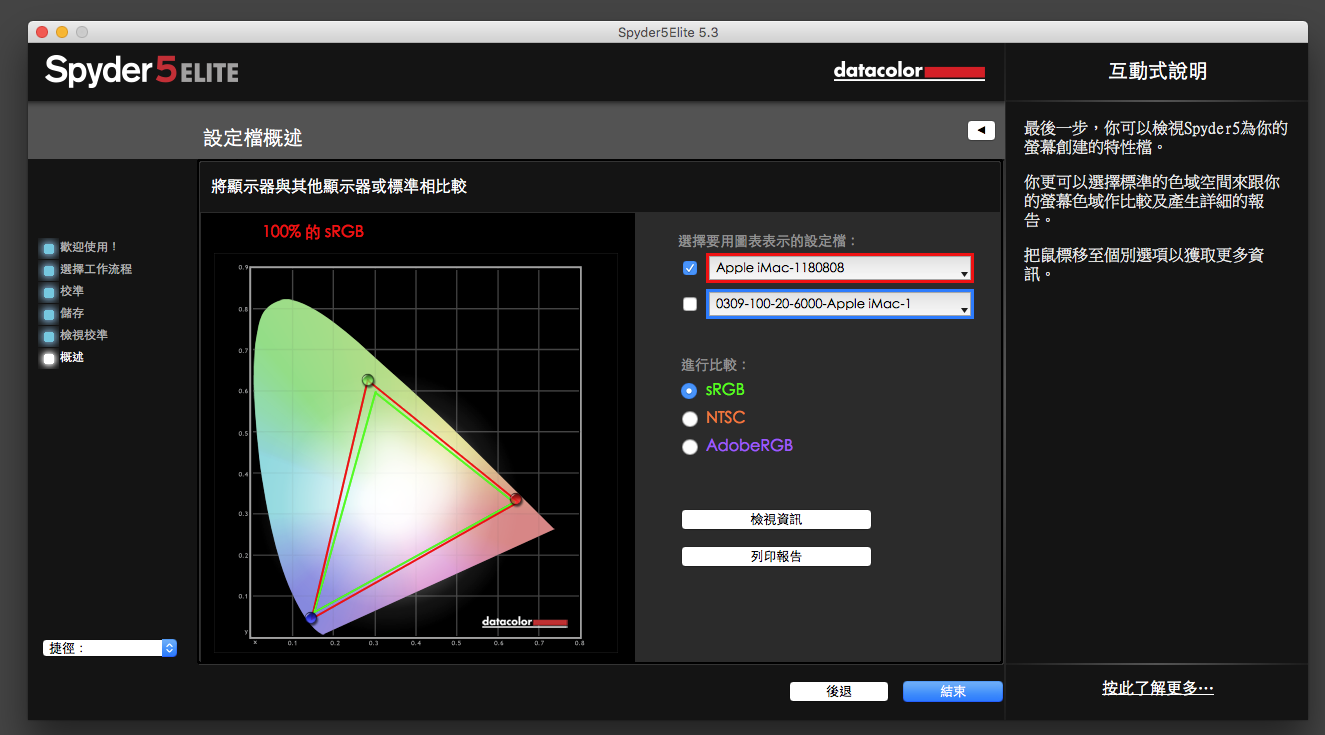
目前Mac 螢幕的色域,如iMac Pro,iMac 21.5吋Retina 4K display,iMac 27吋,Macbook Pro,iPhone,以及一些Android 手機皆已採用DCI-P3色域,或是市售高階螢幕也有DCI-P3色域的選項,而非只有單純Adobe RGB、sRGB 而已,色域圖比較如下,所以使用者必須知道其使用螢幕的色域,以避免被照片在螢幕上顯示的顏色所誤導。如果你平時拍攝的相片,都有輸出或印刷上的需要,強烈建議還是要去購買一台廣色域AdobeRGB的螢幕才能顯現出作品豐富的色彩哦!
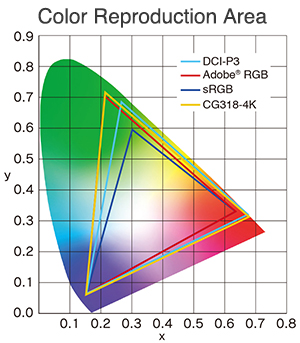
(圖片引用來源:https://goo.gl/q16UMC)
【撰文】
Maggie.Sung 女攝影師 宋美琪
個人經驗及技術分享, 歡迎留言交流討論!
www.maggiesung.com
www.facebook.com/maggiesung.photography/

【相關經驗背景】
資深攝影師(2007~迄今 )
Canon馬拉松決選評審2015-2017
Datacolor Expert 色彩管理示範攝影師及講師
Phottix ProTeam 國際專業燈光團隊攝影師 http://www.phottix.com/index.php/cn/pro-team-photographers/taiwan
ILFORD Master 伊爾福國際攝影大師推薦攝影師 https://ilford.com/community/ilford-masters
Eizo 台灣雄浪國際合作攝影師
